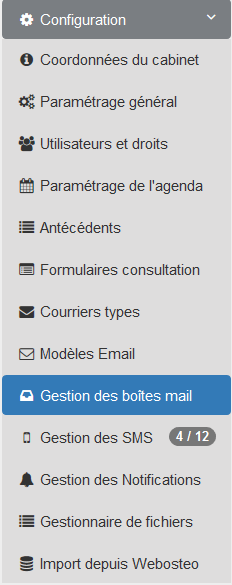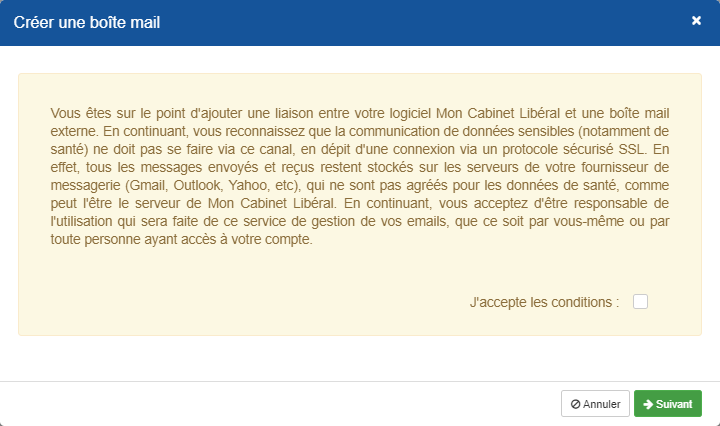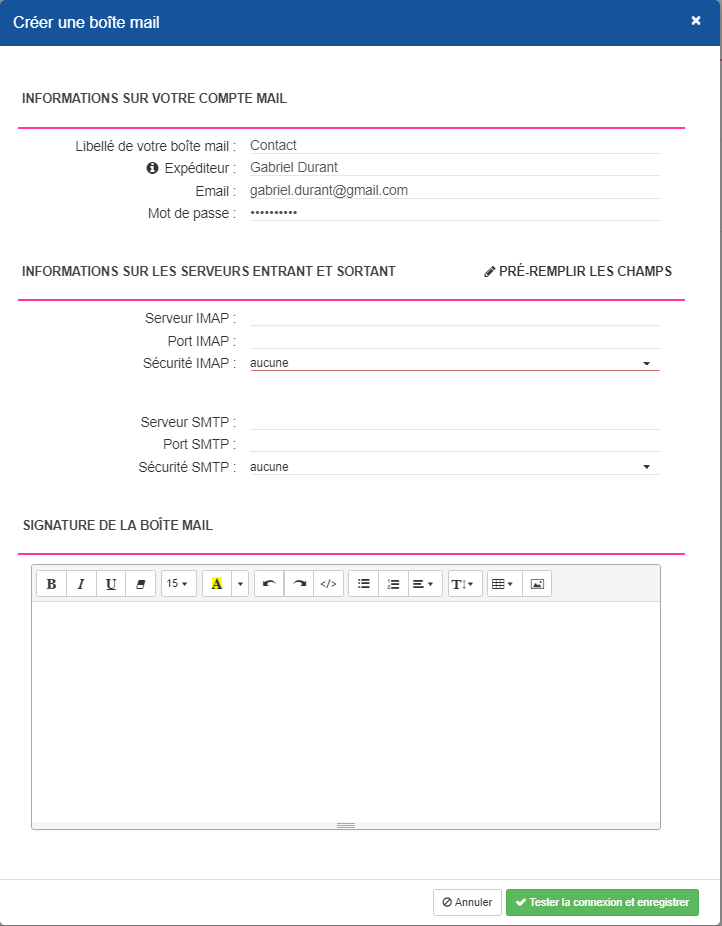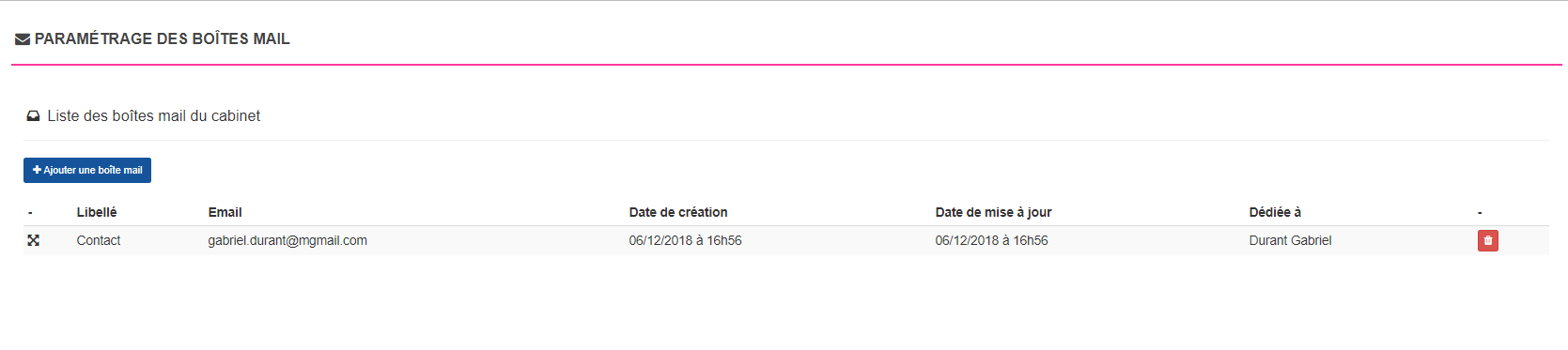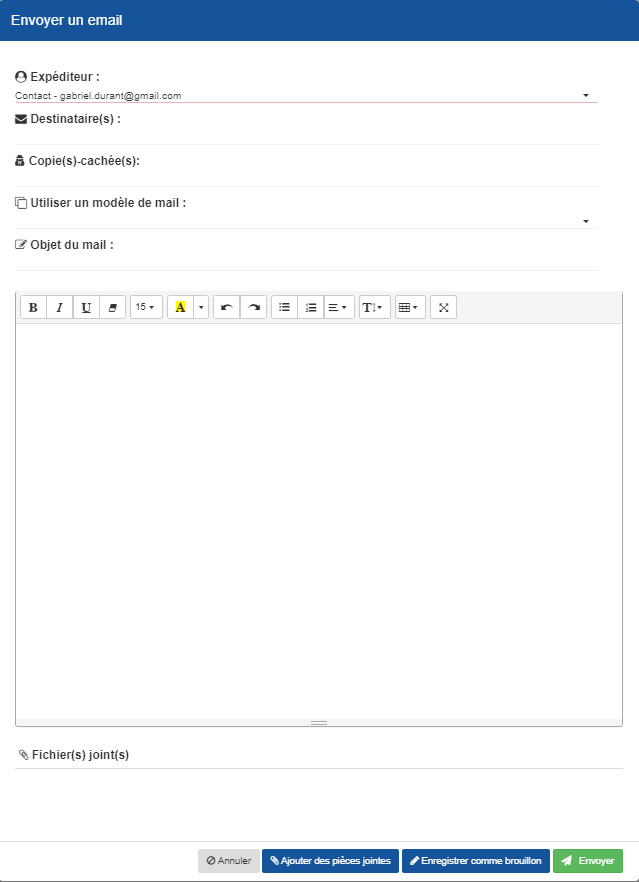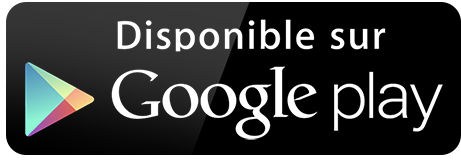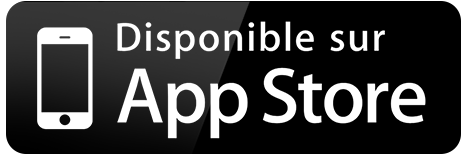Mon Cabinet Libéral a été conçu à partir du logiciel Webosteo. L’une des fonctionnalités les plus demandées a été la communication par email (avec le patient pour envoyer les factures principalement).
Cependant, il est difficile d’allier sécurité et communication avec des services externes au logiciel. C’est pourquoi nous demandons à chacun de nos utilisateurs d’être conscient de l’enjeu des données qu’il traite et de leur type.
En cas de connexion entre Mon Cabinet Libéral avec votre boîte mail, vous reconnaissez que la communication de données sensibles (notamment de santé) ne doit pas se faire via ce canal, en dépit d'une connexion via un protocole sécurisé HTTPS (SSL).
En effet, tous les messages envoyés et reçus restent stockés sur les serveurs de votre fournisseur de messagerie (Gmail, Outlook, Yahoo, etc.) et ceux de vos patients, qui ne sont pas agréés pour les données de santé, comme peut l'être le serveur de Mon Cabinet Libéral. Vous acceptez donc d'être responsable de l'utilisation qui sera faite de ce service de gestion de vos emails, que ce soit par vous-même ou par toute personne ayant accès à votre compte.
Dans ce cadre, nous vous proposons une boîte mail intégrée au logiciel, ainsi que la fonctionnalité d’envoi de mail à une ou plusieurs personnes.
Combien de temps prend la mise en place de ma boîte mail ?
L’intégration de votre boîte mail dans Mon Cabinet Libéral dépend du fournisseur de messagerie. Certains d’entre eux proposent des étapes intermédiaires pour valider la connexion (GMAIL, YAHOO...). En moyenne, il faut environ 10 minutes pour la paramétrer.
Quels sont les fournisseurs de messageries possibles ?
Toutes les messageries fonctionnant sur le protocole IMAP sont accessibles. Mon Cabinet Libéral possède une base de données de fournisseurs de messagerie, celle-ci est composée des principales boîtes mail (GMAIL, YAHOO, ORANGE, HOTMAIL, LIVE, BBOX…). Elle permet de configurer automatiquement la connexion entre le logiciel et votre adresse mail. Si votre fournisseur de messagerie ne fait pas partie de cette liste, vous avez deux possibilités :
- nous contacter pour que l’on configure votre boîte mail (notre assistance au logiciel est aussi prévue pour cela)
- chercher sur internet les informations de connexion nécessaires à la configuration de votre messagerie (serveur IMAP, port IMAP, sécurité IMAP, serveur SMTP, port SMTP, sécurité SMTP)
Mise en place : toutes les étapes
La première chose à faire est d'activer votre boîte mail depuis le menu de configuration puis Gestion des boîtes mail :
Vous trouverez dans cette page l'ensemble des boîtes mail du cabinet. Cette rubrique de configuration est soumise à un contrôle des droits d'accès. Si vous souhaitez en restreindre l'accès, il faut vous rendre sur la page Utilisateurs et droits puis rubrique Boîte Mail.
Cliquez sur Ajouter une boîte mail pour faire apparaître le formulaire suivant. À cette étape vous devrez confirmer votre choix pour passer à l'étape suivante :
Ensuite, le formulaire de connexion à la boîte mail apparaît, il faut remplir les champs libellé, email, mot de passe puis cliquer sur préremplir les champs :
Si votre email et mot de passe sont corrects, vous devriez avoir la fenêtre suivante :
En cas d'échec, il faut vérifier votre adresse email ainsi que votre mot de passe puis cliquer sur Tester la connexion et enregistrer. Si vous recevez de nouveau un message d'erreur, il doit y avoir une sécurité supplémentaire à configurer au niveau de votre fournisseur de messagerie. Par exemple :
- GMAIL : activation de l'IMAP, contrôle de l'accès, autorisation de connexion à des applications tierces
- YAHOO : création d'un mot de passe pour application...
N'hésitez pas à revenir vers nous si vous avez besoin d'assistance pour cette partie. Une fois ces étapes réalisées, vous pouvez cliquer sur le bouton Tester la connexion et enregistrer. En cas de succès, le tableau suivant devrait apparaître :
À partir de là, il vous suffit de recharger la page pour voir apparaître le bouton Boîte mail dans le menu de gauche :
Vous pouvez désormais d'une part gérer vos mails depuis l'application Mon Cabinet Libéral, d'autre part envoyer des mails depuis n'importe quelle rubrique de l'application en cliquant sur l'un des boutons suivants :
Cette action fait apparaître le formulaire d'envoi de mail, ainsi vous pourrez envoyer un email à une ou plusieurs personnes avec la possibilité de mettre une copie cachée, remplir un objet, un contenu et insérer des pièces jointes.
Vous êtes arrivé(e) à la fin de ce tutoriel, n'hesitez pas à nous contacter en cas de difficulté.
Retour à la liste des actualités
Autres actualités
Actualités du mois d'Octobre 2021
11/10/2021
Plein de petites nouveautés ont été mises en place depuis ces derniers mois dans notre solution : prise de rendez-vous, liste d'attente, alertes mail et SMS, facturation, etc...
Tutoriel : connectez votre boîte mail Gmail
08/07/2021
Ce tutoriel explique comment connecter votre boîte mail Gmail au logiciel Mon Cabinet Libéral pour vous faciliter certaines tâches : envoi de factures par email, communication diverse avec vos patients / collabo...
Actualités du mois de juin 2021
02/07/2021
Petit retour sur le mois de juin en termes de nouveautés dans le logiciel de gestion Mon Cabinet Libéral. Au programme, quelques fonctionnalités pratiques...